Si normalmente usa su teléfono en áreas con una mala señal de Wi-Fi o sin Wi-Fi, probablemente confíe en su conexión 4G la mayor parte del tiempo. Es posible que también haya notado que su conexión cambia constantemente de Wi-Fi a 4G y viceversa.
La pregunta ahora es por qué 4G se apaga cuando enciende su Wi-Fi. En este artículo, vamos a tratar de dar una respuesta a esta pregunta y también dar algunos consejos sobre qué hacer si su teléfono no vuelve a 4G cuando Wi-Fi no está disponible o desactivado.
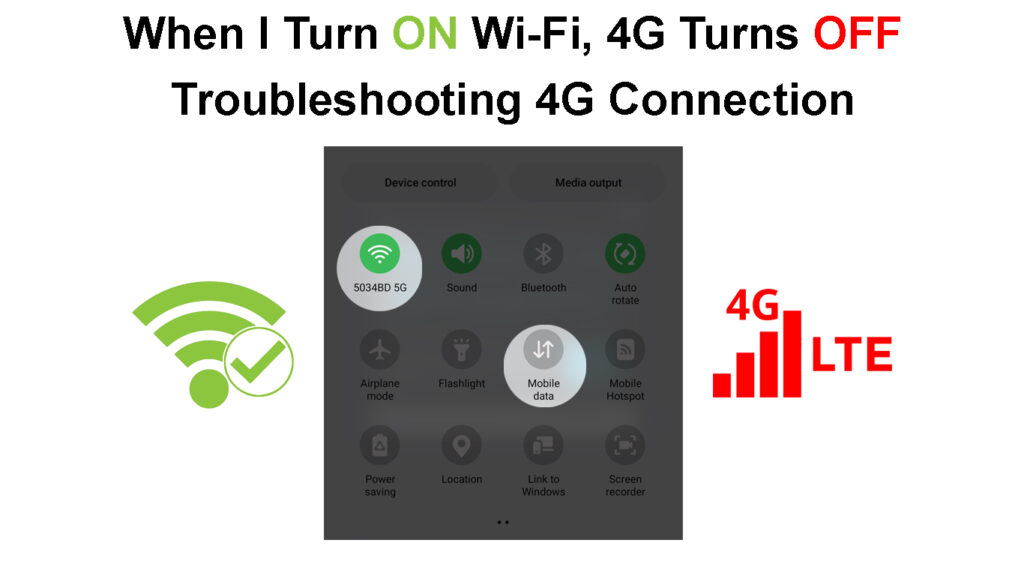
¿Por qué 4G se apaga cuando habilito Wi-Fi?
La verdad es que su teléfono inteligente está diseñado para confiar en la mejor señal. Básicamente, si está utilizando 4G en este momento, y luego su teléfono detecta una fuerte señal de Wi-Fi, cambiará automáticamente a él . Al mismo tiempo, cuando la señal de Wi-Fi se debilite demasiado o desaparece, el 4G volverá a estar activo.
Así es como funcionan las cosas cuando no hay problemas. Su teléfono inteligente usa una fuente de datos a la vez y cambiará automáticamente si tiene ambas fuentes de datos, 4G y Wi-Fi habilitados.
Sin embargo, hay un problema cuando el teléfono no cambia a la otra fuente de datos cuando una fuente deja de funcionar. Entonces, si eso le sucede, aquí hay algunas soluciones para probar.
¿Por qué se prioriza Wi-Fi a más de 4G?
Nuestros teléfonos inteligentes están diseñados para priorizar automáticamente los datos de Wi-Fi a través de los datos móviles. Hay varias buenas razones para eso:
- Es más barato usar Wi-Fi y no tiene que preocuparse por repasar los límites de su plan de datos.
- Wi-Fi ofrece una mejor calidad de conexión en comparación con una conexión 4G.
- Cuando usa Wi-Fi, su teléfono inteligente usa menos energía. Ahora debe haber notado que cuando usa 4G, su batería se agota mucho más rápido que cuando se usa Wi-Fi.
Wi-Fi vs. Datos móviles
El teléfono no vuelve a 4G - ¿Qué hacer?
Aquí hay algunas cosas para probar cuando nota que su 4G no se enciende cuando su Wi-Fi se dispara.
Reinicie su dispositivo
Lo primero que debe hacer cuando tenga problemas con su teléfono inteligente, en este caso, cuando no volverá a 4G, es reiniciarlo.
Simplemente apague su iPhone o teléfono Android y luego enciéndelo después de un minuto.
Cuando los reinicios de su teléfono inteligente verifiquen si su 4G se activa cuando no hay Wi-Fi.
Cómo reiniciar un teléfono Samsung
Cómo reiniciar un iPhone
Apague Wi-Fi manualmente
A veces, una falla en la configuración puede hacer que nuestro dispositivo actúe de manera extraña. Normalmente, el teléfono debe cambiar las conexiones automáticamente cuando tenemos 4G y Wi-Fi habilitado al mismo tiempo, junto con asistencia Wi-Fi.
Sin embargo, si 4G no se enciende nuevamente después de que se pierde la conexión Wi-Fi, puede intentar apagar Wi-Fi manualmente.
Android: desbloquee su teléfono y toque el icono de configuración. Ahora vaya a las conexiones, luego toque Wi-Fi y toque el botón de encendido/apagado para deshabilitarlo.
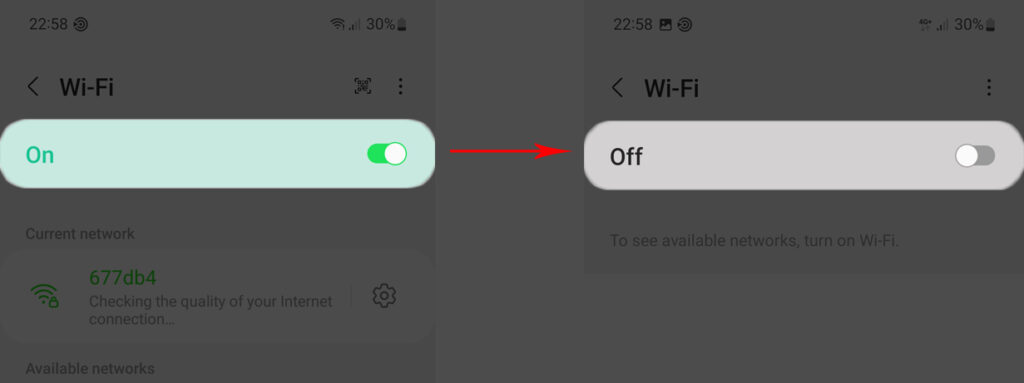
iPhone : desbloquee el iPhone y vaya a la configuración. Luego toque Wi-Fi y luego toque el botón de activación/apagado junto a Wi-Fi.
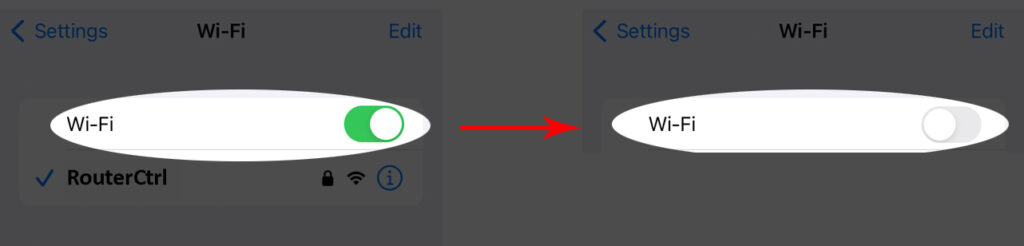
Esto deshabilitará Wi-Fi y su conexión 4G debería hacerse cargo.
Habilitar cambiar a datos móviles
Esto es algo que puede suceder de vez en cuando y en la mayoría de los casos, el problema es con la configuración de datos móviles.
Para solucionar este problema, desbloquee su teléfono Android y toque el icono de configuración.
Busque el interruptor de datos Wi-Fi/móvil y asegúrese de que el cambio a los datos móviles esté habilitado.

Cuando habilita esta opción, el 4G debe volverse activo nuevamente cuando apague su conexión Wi-Fi.
Cómo habilitar el cambio a datos móviles (asistencia Wi-Fi) en un teléfono Samsung
Olvídese de las redes guardadas o desactive automáticamente unir/autoconnect
Cuando sale de su casa, normalmente pierde su conexión Wi-Fi y espera que su 4G vuelva a actuar nuevamente. Sin embargo, si ingresa al rango de una red a la que ha estado conectado previamente, su teléfono intentará conectarse automáticamente porque ya tiene el perfil de red almacenado. Esto hará que su conexión 4G sea inactiva nuevamente.
La mejor manera de evitar que esto suceda, además de apagar Wi-Fi por completo, es olvidar la red o deshabilitar la función automática de registro o unión automática.
Android: para olvidar una red en Android, primero debe ir a la configuración y luego tocar Wi -Fi. Ahora toque el nombre de la red al que su teléfono se ha conectado y toque el botón de activación/apagado junto a la recurrencia automática.
Desactivar automáticamente reconectarse en un teléfono Samsung
Si desea olvidar esa red, eche un vistazo a la parte inferior de la pantalla y debería ver un pequeño icono de reciclaje etiquetado como olvidado. Toca para olvidar la red.
![]()
iPhone: si desea olvidar una red, todo lo que tiene que hacer es ir a Wi-Fi como se explicó anteriormente, luego haga clic en el icono de información azul junto al nombre de la red y haga clic en Olvidar esta red o desactivar Auto-Join Al hacer clic en el botón de activación/apagado.
Olvidar una red Wi-Fi en un iPhone (iOS 16)
Cuando olvida estas redes o deshabilita el unión automático o la reconción automática, su teléfono no intentará conectarse a estas redes y su conexión 4G no debe caer. Para volver a conectar a las redes Wi-Fi olvidadas , deberá ingresar una contraseña de Wi-Fi.
Restablecer la configuración de la red de su teléfono
Restablecer la configuración de la red a las predeterminadas es otra forma de solucionar el problema. Antes de restablecer la configuración de la red, debe saber que esto eliminará todas las conexiones Wi-Fi guardadas, dispositivos Bluetooth conectados, VPN y otras configuraciones. Tendrá que conectarse a su hogar y oficina Wi-Fi nuevamente, combinar sus auriculares o altavoces, y así sucesivamente.
Android: desbloquea y ve a Configuración. Luego seleccione Gestión General. Toque el reinicio. Ahora toque la configuración de la red de reinicio y en el siguiente panel toque RESET nuevamente.
Cómo restablecer la configuración de la red en un teléfono Samsung
iPhone: desbloquea y toque el icono de configuración. Luego toque General. Desplácese hacia abajo para transferir o restablecer el iPhone y tocarlo. Seleccione Restablecer. Luego seleccione Restablecer la configuración de la red. Si se le pregunta, ingrese el pin o la contraseña de los teléfonos.
Cómo restablecer la configuración de la red en un iPhone (iOS16)
Después de restablecer la configuración de su red, tendrá que volver a conectar sus dispositivos, pero también prestar atención a si su conexión 4G se activa cuando Wi-Fi está apagado o no disponible.
Ultimas palabras
Si bien muchos usuarios informan que su 4G se apaga cuando encienden su Wi -Fi, este no es un problema real: es la forma en que su teléfono inteligente está diseñado para funcionar. Selecciona la conexión que es más fuerte y más confiable. Y siempre prioriza Wi-Fi, como se discutió anteriormente.
Por supuesto, cuando la conexión Wi-Fi es inestable y su teléfono cambia constantemente entre 4G y Wi-Fi, puede ser bastante frustrante y su experiencia en línea no será genial. En tales casos, es mejor deshabilitar completamente Wi-Fi y usar la conexión 4G solamente.
